VousMot de passe de connexion Windows oubliésituation plusieurs fois.Heureusement,Réinitialiser le mot de passe Windows 10Le processus etSous Windows 8 et versions ultérieuresle processus detrès similaire.Il existe de nombreuses façons utiles de récupérer le mot de passe Windows 10.
Dans ce didacticiel, nous verrons comment réinitialiser un mot de passe oublié dans Windows 10 sans perdre de données.
OK, il y a deux possibilités pour utiliser les mots de passe sous Windows 10.Premièrement, le compte est lié à un compte Microsoft, et deuxièmement, le compte est un compte local.Si vous vous connectez avec un compte Microsoft, vous pouvez Réinitialisez-le en ligne sur le site Web de Microsoft.Eh bien, si vous avez un compte administrateur local, vous pouvez réinitialiser votre mot de passe Windows 10 à l'aide de l'invite de commande (sans logiciel tiers).
Table des matières
Comment réinitialiser un mot de passe oublié dans Windows 10
Dans cet article, nous allons prendre des mesuresUtiliser le site Web de MicrosoftRéinitialiserCompte microsoftd'oublier密码.et comment utiliser le disque de réinitialisation de mot de passe et l'invite de commande pour récupérer les mots de passe des comptes d'utilisateurs locaux.
Comment réinitialiser le mot de passe d'un compte Microsoft sous Windows 10
Si votre Windows 10 a été configuré avec la connexion au compte Microsoft.Vous pouvez lier à Microsofthttps://account.live.com/password/resetRéinitialiser le nouveau mot de passe du compte Microsoft surEnsuite, vous pouvez accéder à Windows 10.à cette fin,Tout autre ordinateur est d'abord requis pour que vous puissiez vous connecter à votre compte Microsoft et récupérer votre mot de passe.
- Tout d'abord, dans tous les navigateurs Web ouverts sur l'autre ordinateur,
- Visitez cette URL https://account.live.com/password/reset
- Saisissez l'e-mail, le numéro de téléphone ou le nom Skype associé à votre compte Microsoft.puis cliquez sur suivant
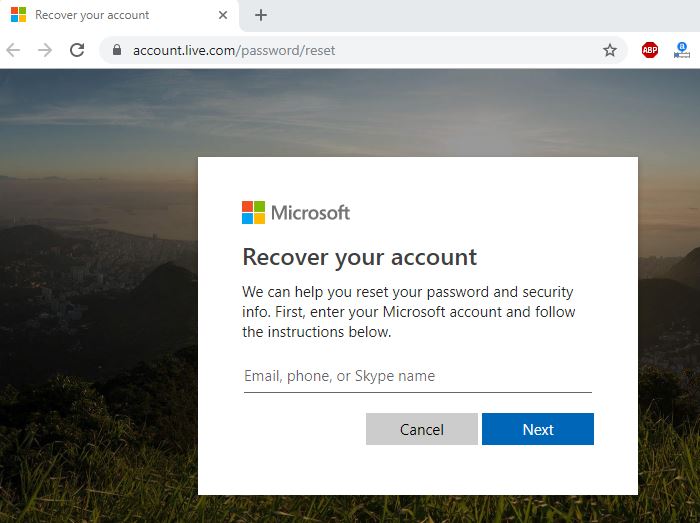
- Choisissez maintenant comment vous souhaitez recevoir votre code de sécurité.
- Utilisez une autre adresse e-mail ou un autre numéro de téléphone associé à votre compte Microsoft.
- Choisissez l'un d'entre eux et cliquez sur Envoyer le code.
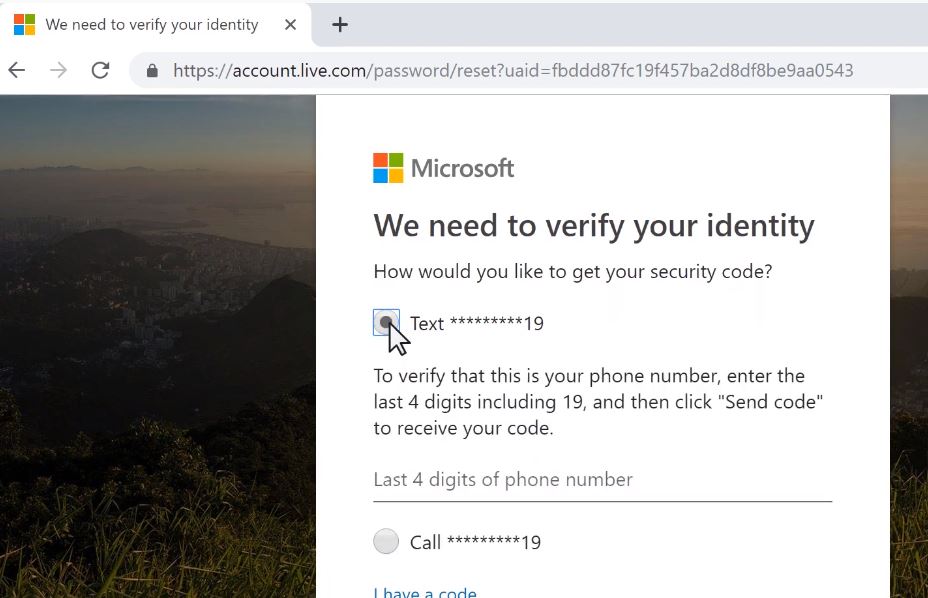
- Un e-mail contenant le code de sécurité sera immédiatement envoyé à votre adresse e-mail secondaire.
- Si vous choisissez de recevoir votre code de sécurité par téléphone, vous devriez recevoir un SMS.
- Maintenant, entrez le code de sécurité que vous venez de recevoir et cliquez sur Suivant.
- Maintenant, dans Réinitialiser, saisissez votre nouveau mot de passe dans la fenêtre de votre mot de passe, puis saisissez à nouveau le même mot de passe.
- Après avoir terminé la modification du mot de passe, connectez-vous à Windows 10/8.1 avec le nouveau mot de passe.
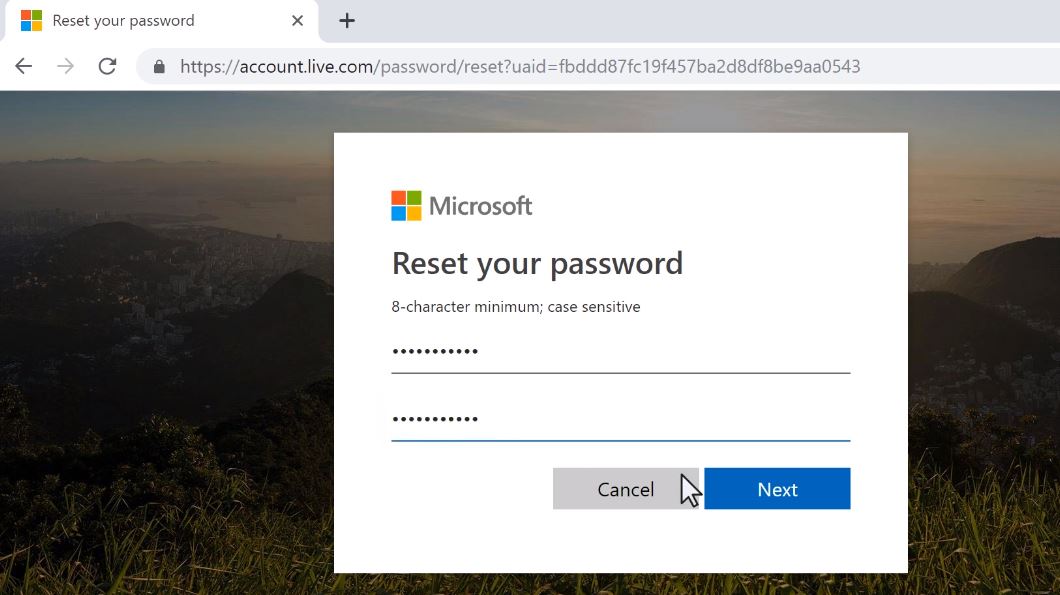
Comment réinitialiser le mot de passe administrateur local dans Windows 10
Ci-dessous, ces étapes s'appliquent aux comptes d'utilisateurs locaux.
réinitialiser le disque avec mot de passe
L'utilisation d'un disque de réinitialisation de mot de passe est l'un des moyens les plus simples de réinitialiser un mot de passe Windows oublié.Le seul inconvénient de ce processus est que vous devez au préalable créer un disque de réinitialisation de mot de passe.Si vous avez créé un disque de réinitialisation de mot de passe pour votre PC, suivez les étapes ci-dessous pour réinitialiser votre mot de passe Windows 10 avec un disque de réinitialisation de mot de passe.Sinon, passez à l'étape suivante qui montre les étapes de l'invite de commande de réinitialisation du mot de passe Windows 10.REMARQUE : un disque de réinitialisation de mot de passe créé sur un système Windows ne fonctionnera pas sur un autre.
- Accédez à l'écran de connexion Windows 10 pour la première fois.
- Après avoir entré le mauvais mot de passe 2 ou 3 fois, entrez simplement le mauvais mot de passe et le mot de passe apparaîtra.
- Insérez ensuite le disque de réinitialisation du mot de passe de la clé USB dans l'ordinateur et cliquez sur le lien.
- L'assistant vous guidera pour réinitialiser votre mot de passe.
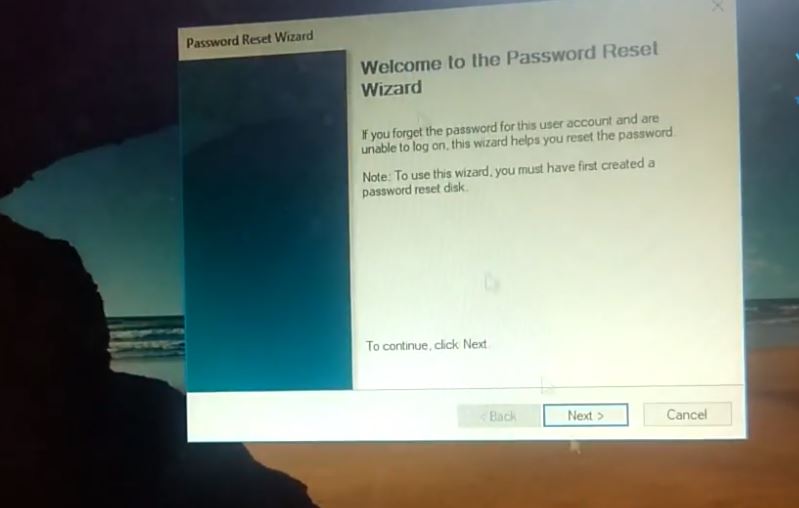
- Sélectionnez le disque de réinitialisation de mot de passe dans la liste et cliquez sur Suivant.
- Si le mauvais disque est connecté, vous pouvez voir un avertissement concernant l'erreur du disque de réinitialisation du mot de passe.
- Saisissez le nouveau mot de passe deux fois, puis saisissez l'indice de mot de passe.
- Cliquez ensuite sur le bouton Suivant pour continuer.
- Enfin, cliquez sur le bouton Terminer pour fermer l'assistant.
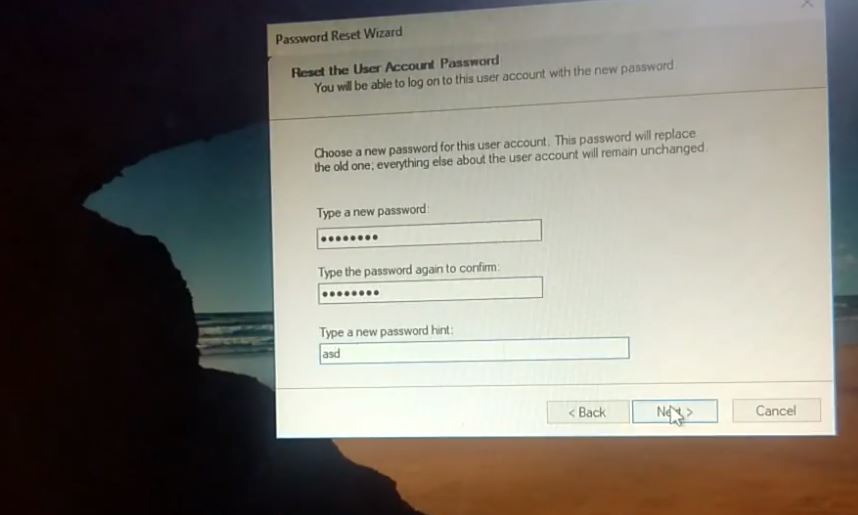
Votre mot de passe a été modifié et vous pouvez maintenant vous connecter à votre compte utilisateur Windows avec le nouveau mot de passe.
Cette méthode ne fonctionne qu'avec les comptes d'administrateur local.Si vous n'avez pas réinitialisé l'Utilitaire de disque, essayez la deuxième solution ci-dessous.
Récupérer le mot de passe Windows 10 à l'aide de l'invite de commande
Voici une façon de réinitialiser le mot de passe oublié de Windows 10.Pour cela, vous n'avez besoin que du support d'installation.
- Tout d'abord, insérez le DVD d'installation ou la clé USB amorçable.Redémarrez les fenêtres.
- Appuyez sur DEL ou F2 pour accéder à la configuration du BIOS.
- Maintenant, modifiez l'ordre de démarrage dans la configuration du Bios, démarrez d'abord à partir d'un CD, d'un DVD ou d'une clé USB.
- Appuyez maintenant sur F10 pour enregistrer les modifications.
Au démarrage de Windows, il vous sera demandé d'appuyer sur n'importe quelle touche pour démarrer à partir du DVD et sur n'importe quelle touche pour démarrer à partir du support d'installation.L'écran d'installation est maintenant devant vous.Appuyez sur les touches Maj + F10 de votre clavier pour ouvrir l'invite de commande.
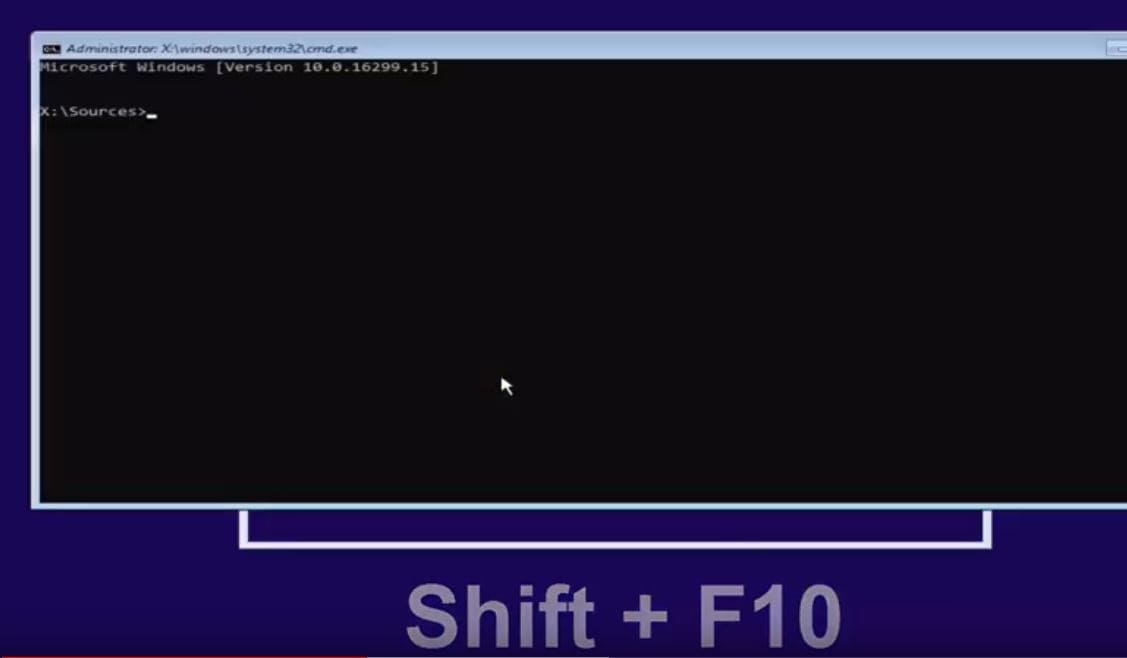
- Maintenant, dans l'invite de commande, vérifiez d'abord sur quel lecteur Windows est installé.
- Pour cela, tapez la commandediskpartet appuyez sur Entrée, puis tapez le volume de la liste et appuyez sur Entrée
- Cela affichera une liste de volumes.
- Vérifiez sur quel volume Windows est installé.Par exemple, ma lettre de lecteur est D :
- Notez la lettre de volume inférieur et le type de lecteur ltrQuitterpour préserver la partie disque.
- Utilisez maintenant la commande d:Déplacer vers le répertoire d'installation
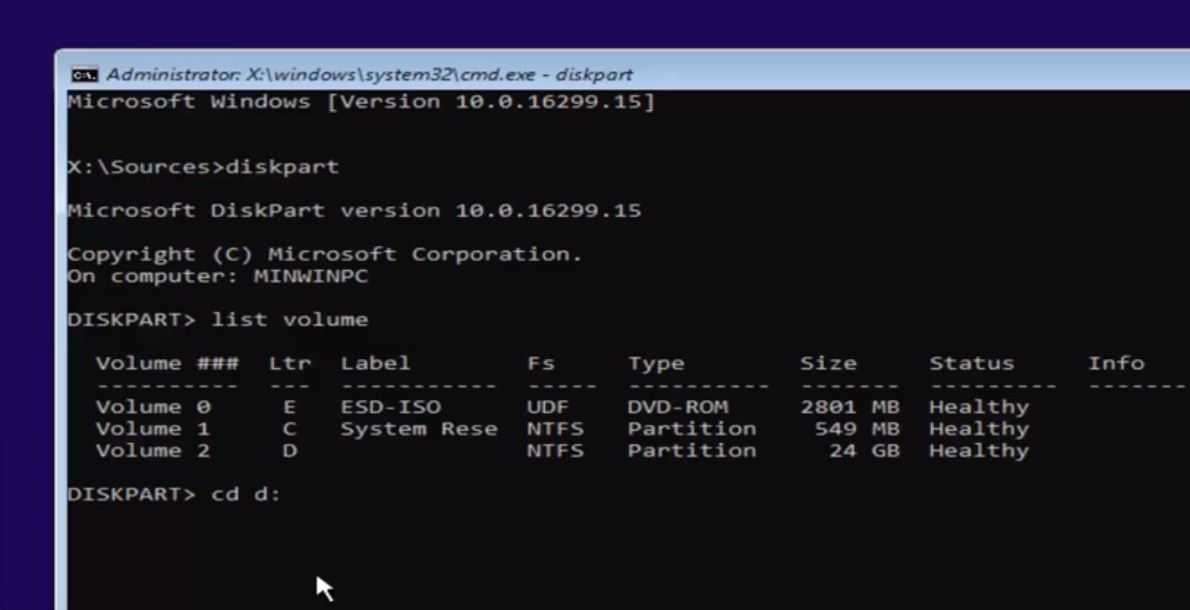
Maintenant nous Utiliser cmd.exeremplacerutilman.exe文件 , puis copiez utilman.exeetcmd.exe, afin qu'il puisse être restauré plus tard.
- Accédez maintenant au dossier Windows, utilisez la commandefenêtres de CD.
- Ici, à côté de la commande access system 32 folder usecd system32.
- Ensuite, sauvegardez les fichiers Utilman.exe et cmd.exe à l'aide de la commande ci-dessous.
Copier utilman.exe utilman1.exe
Copiez cmd.exe dans cmd1.exe
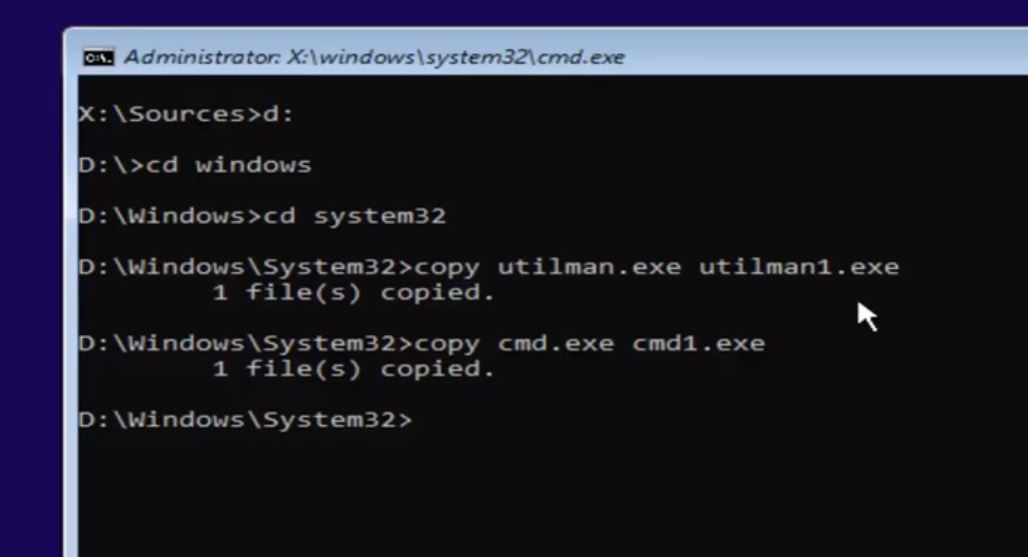
- Utilisez maintenant la commandede utilman.exe supprimer utilman.exe
- puis utilisez la commandeRenommez cmd1.exe utilman.exe en Renommercmd1.exeActeutilman.exe(Reportez-vous à l'image ci-dessous)
- C'est tout, fermez maintenant l'invite de commande et annulez la fenêtre d'installation.
- Il vous demandera de redémarrer, maintenant Windows redémarrera comme "normal".
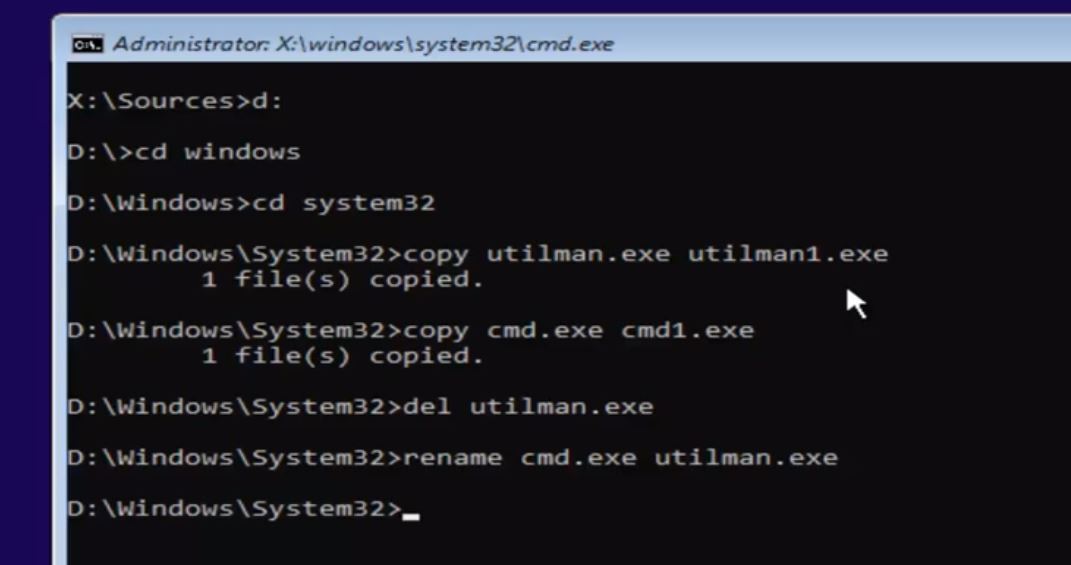
- Cliquez sur l'icône du gestionnaire d'utilitaires ici.
- L'invite de commande s'ouvrira immédiatement après avoir cliqué sur l'icône de l'utilitaire.
![]()
- À l'invite de commande, tapez userpasswords2 contrôle et appuyez sur Entrée, ce qui ouvrira la fenêtre Comptes d'utilisateurs, comme indiqué dans l'image ci-dessous.
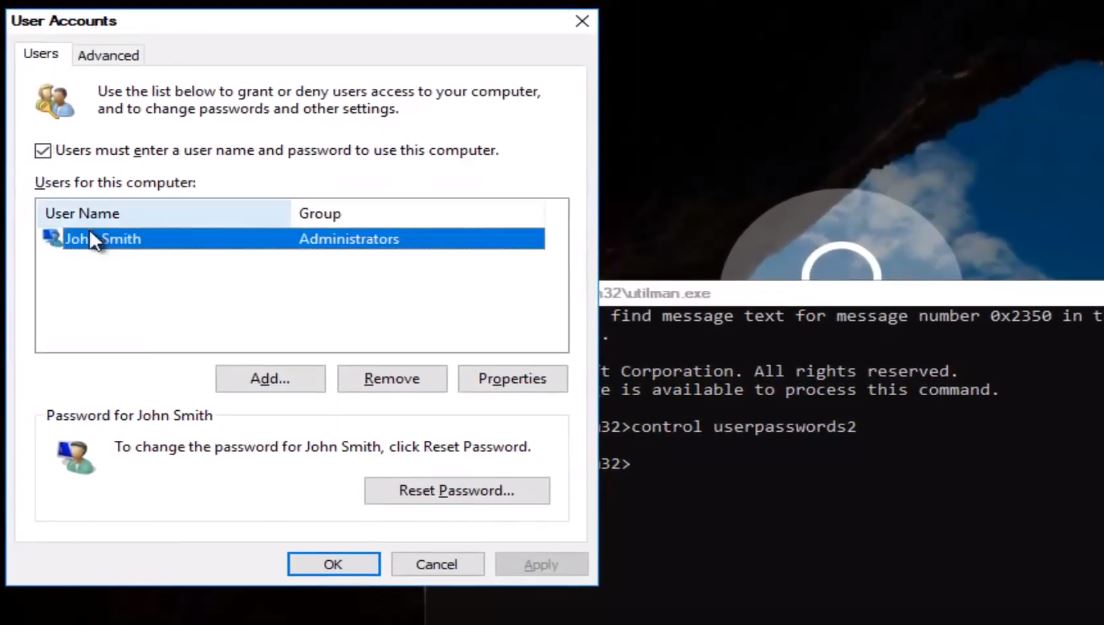
- Sélectionnez maintenant le compte d'utilisateur pour lequel vous souhaitez réinitialiser le mot de passe ici.
- Cliquez sur le compte utilisateur et sélectionnez l'option "Réinitialiser le mot de passe".
- Il vous demandera d'entrer un nouveau mot de passe comme indiqué dans l'image ci-dessous.
- Saisissez le nouveau mot de passe et cliquez sur OK pour enregistrer les modifications.
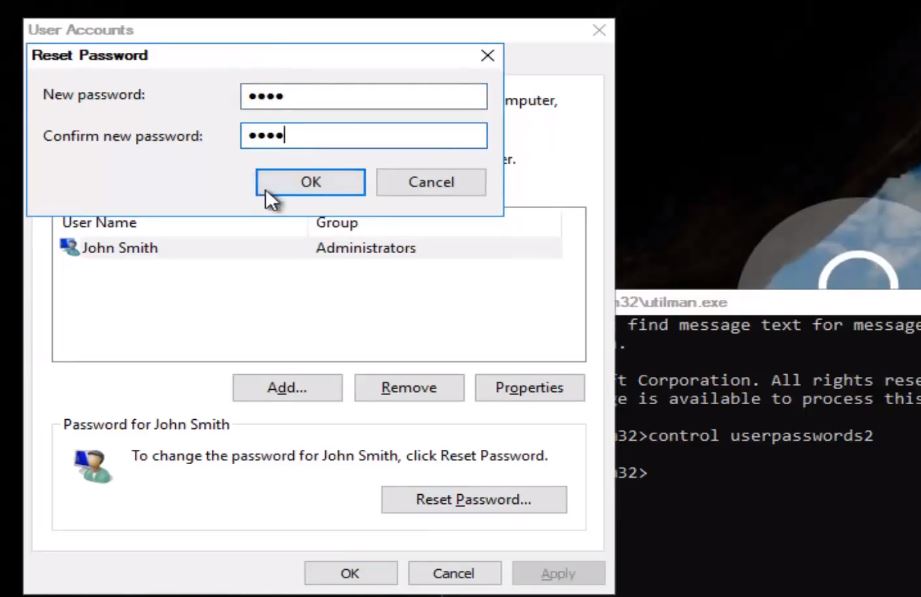
Tous les mots de passe peuvent être modifiés en modifiant simplement l'invite de commande, puis en vous connectant à Windows avec le mot de passe nouvellement créé.Vous vous connecterez avec succès au système.
Reportez-vous ici à ce guide vidéo étape par étape pour savoir comment réinitialiser le mot de passe Windows 10 à l'aide de cmd :
Ce sont les meilleurs conseils de travail pour récupérer le mot de passe Windows 10, réinitialiser les mots de passe des comptes d'utilisateurs locaux et Microsoft de Windows 10.Vous avez une question ou une nouvelle méthode pour récupérer le mot de passe Windows, n'hésitez pas à commenter ci-dessous.

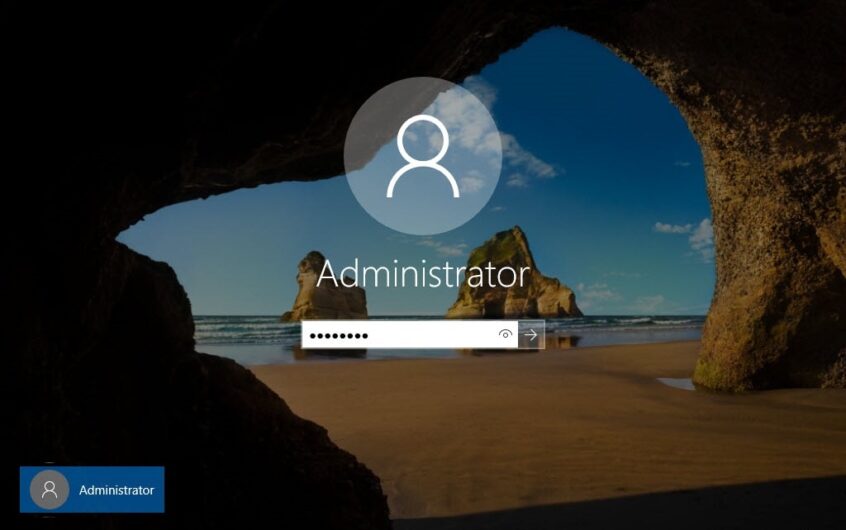
![[Corrigé] Microsoft Store ne peut pas télécharger d'applications et de jeux](https://oktechmasters.org/wp-content/uploads/2022/03/30606-Fix-Cant-Download-from-Microsoft-Store.jpg)
![[Corrigé] Le Microsoft Store ne peut pas télécharger et installer des applications](https://oktechmasters.org/wp-content/uploads/2022/03/30555-Fix-Microsoft-Store-Not-Installing-Apps.jpg)
